你是否遇到过关于对win10系统戴尔笔记本关闭触控屏设置的方法,在使用win10系统的过程中经常不知道如何去对win10系统戴尔笔记本关闭触控屏进行设置,有什么好的办法去设置win10系统戴尔笔记本关闭触控屏呢?在这里小编教你只需要1、鼠标单击“开始——控制面板”,在打开的控制面板界面中,找到并点击“笔和触摸”; 2、在打开的笔和触摸界面中,切换到“触摸”标签页,取消“将手指用作输入设备”的勾选,点击“应用”——“确定”即可。就搞定了。下面小编就给小伙伴们分享一下对win10系统戴尔笔记本关闭触控屏进行设置的详细步骤:
方法一:
1、鼠标单击“开始——控制面板”,在打开的控制面板界面中,找到并点击“笔和触摸”;
2、在打开的笔和触摸界面中,切换到“触摸”标签页,取消“将手指用作输入设备”的勾选,点击“应用”——“确定”即可。
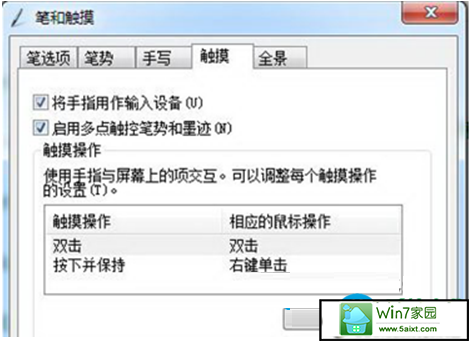
方法二:
1、“计算机”图标上右键,选择“管理-“服务和应用程序”-“服务”,“Tablet pC input service”,“TABLET service”,“Tabletserviceisd”三项服务停用即可;
2、停用这三项服务的方法,分别在这三项服务上双击,比如双击“Tablet pC input service”服务,在打开的属性中将服务状态设置为停止;
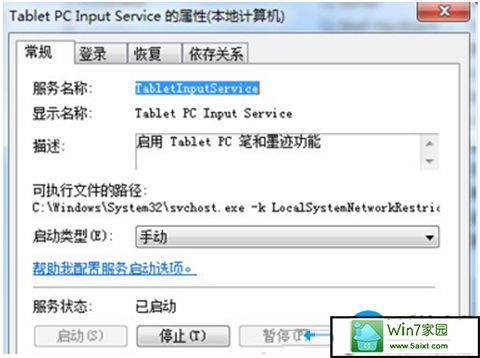
3、停用上述三项服务后,在控制面板中找不到“笔和触摸”选项了。

 当前位置:
当前位置: